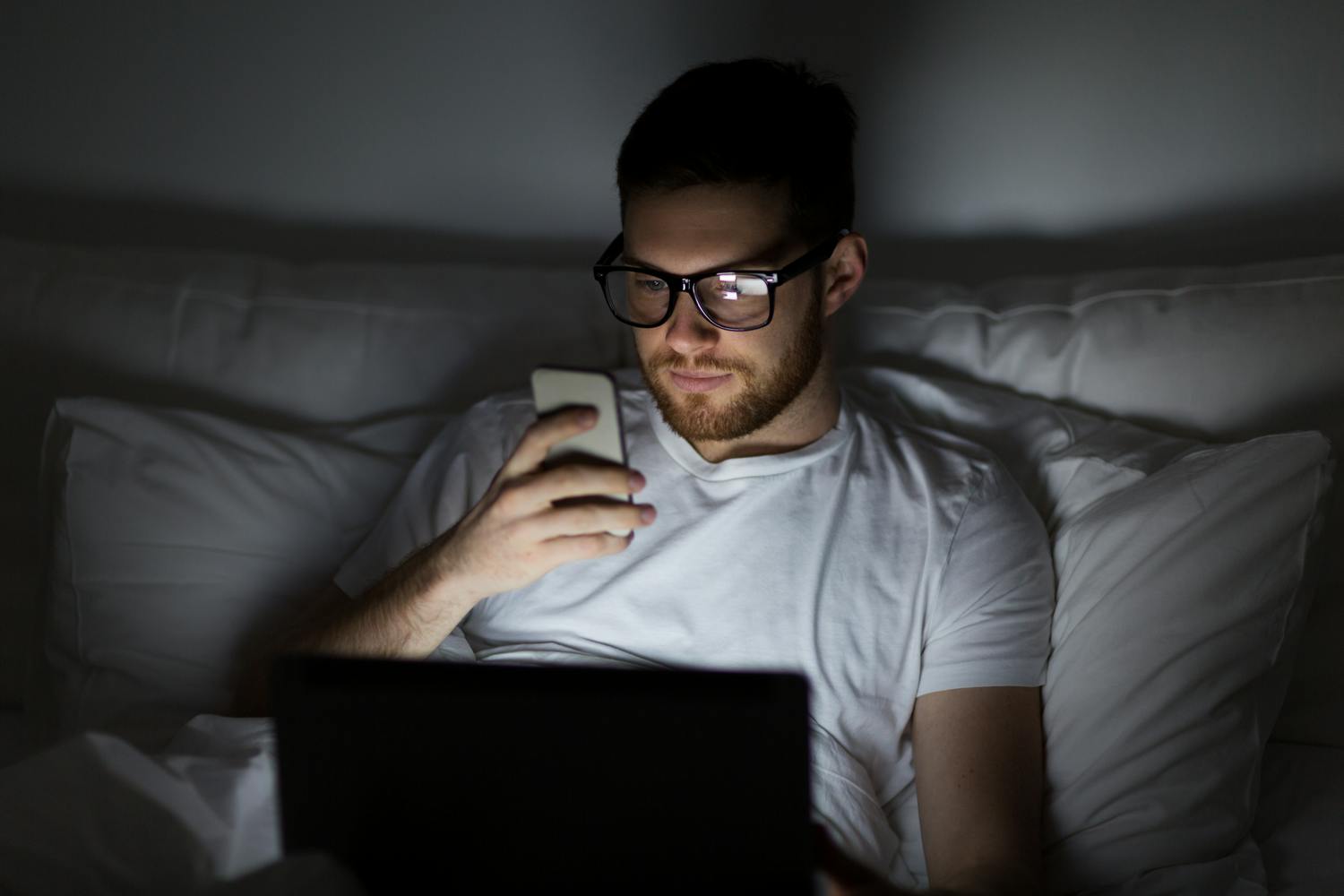Monissa puhelimen ja tietokoneen sovelluksissa voi vaihtaa vaaleasävyisen väriteeman tummaksi – esimerkiksi Windowsin Resurssienhallintaan saa tumman teeman.
Tummasta teemasta on iloa myös puhelimen näytöllä.
Tummaa teemaa käyttäessä silmiin ei kohdistu yhtä paljon valoa kuin jos katselee hämärässä huoneessa valkoisella taustalla olevaa sovellusta.
Lisäksi jotkut näytöt kuluttavat vähemmän virtaa, kun vaaleiden sävyjen sijasta käytetään tummia sävyjä. Tämä koskee esimerkiksi oled- ja amoled-näytöjä, joita on muun muassa Applen, Huawein, Oneplussan ja Samsungin puhelimissa.
Näissä näyttötyypeissä kukin yksittäinen pikseli voidaan sammuttaa, kun näytöllä esitetään mustia elementtejä. Tämän takia tumman tilan avulla voi säästää akkua.
Tässä on pari esimerkkiä sovelluksista, joissa voi ottaa käyttöön tumman tilan.
YouTube iPhonessa ja Androidissa
YouTube on suosittu sovellus, jota monet käyttävät päivittäin ja useaan otteeseen. Sovelluksessa saa tumman tilan helposti käyttöön.
- Valitse oikean yläkulman käyttäjäkuvake.
- Valitse Asetukset ja Androidissa edelleen Yleiset.
- Ota Tumma teema käyttöön napauttamalla sen kytkintä.
Google Mapsin navigointi iPhonessa ja Androidissa
Google Maps käyttää tummaa teemaa automaattiseti ilta- ja yöaikaan, mutta tumman teeman voi myös ottaa käyttöön milloin tahansa.
- Avaa valikko vasemman yläkulman kolmesta viivasta ja avaa asetukset hammasrattaan kuvasta (iPhonessa) tai valitse Asetukset (Androidissa)
- Valitse Navigointiasetukset (Android) tai Navigointi (iPhone) ja vieritä kohtaan Karttanäyttö.
Valitse YÖ, niin navigointi käyttää tummaa väriteemaa heti, kun käynnistät navigoinnin.
Google Mapsin saa Androidille Googlen sovelluskaupasta täältä
- Google Mapsin saa iPhonelle Applen sovelluskaupasta täältä
> Lue myös: Näin navigoit nokkelasti Google Mapsilla
Googlen viestisovellus Androidissa
Googlen Viestit-sovelluksessa (Messages) voi myös halutessaan käyttää tummaa tilaa.
Tumman tilan saa käyttöön näin:
- Avaa sovellus tai siirry sen aloitusnäyttöön ja valitse oikean yläkulman kolme pistettä.
- Valitse Ota tumma tila käyttöön, niin sovellus vaihtaa teeman saman tien.
Ota enemmän irti puhelimestasi ja tietokoneestasi
KotiMikron jokaisessa numerossa on niksejä ja neuvoja, joilla käytät puhelintasi ja tietokonettasi entistä tehokkaammin ja parannat laitteen suorituskykyä. KotiMikro kertoo, kuinka myös vanhempaa puhelinta tai tietokonetta on mahdollista tuunata nopeammaksi.
Lehden tilaajana saat käyttöösi vain tilaajille tarkoitetun Etunurkka-latauspalvelun. Sieltä voit turvallisesti ladata muun muassa tämän hetken parhaan optimointiohjelmat, jotka kuuluvat Etunurkan yli 300 luotettavan ohjelman valikoimaan.
Tilaa lehti nyt, niin pääset saman tien lukemaan näköislehtenä KotiMikron 12 viimeisintä numeroa Wype-palvelussa, joka toimii puhelimella, taulutietokoneella ja tietokoneella.